As políticas definem como o Malwarebytes se comporta ao executar uma verificação agendada, usando o Real-Time Protection ou monitorando a atividade suspeita. As políticas são aplicadas no nível do grupo e todos os terminais em um grupo usam a mesma política. Por padrão, os pontos de extremidade adicionados ao console pertencem ao Grupo Padrão que usa a Política Padrão.
Para seguir as etapas neste artigo, ative a opção Nova experiência de políticas na página Políticas.
Se você desativou a experiência de novas políticas, localize essas configurações de política consultando: Malwarebytes Nebula policy with new experience disabled.
Configurações do agente de endpoint
Para localizar a guia Endpoint agent em sua política:
- Vá para Configurações > Políticas.
- Clique em Novo ou selecione uma política existente.
- Selecione a guia Agente de endpoint para ver as configurações específicas disponíveis para cada sistema operacional.
Opções de interface do usuário
As opções de interface do usuário permitem ajustar a experiência do usuário do terminal. Isso controla o que seus usuários finais veem em suas máquinas e como eles podem interagir com o software Malwarebytes.
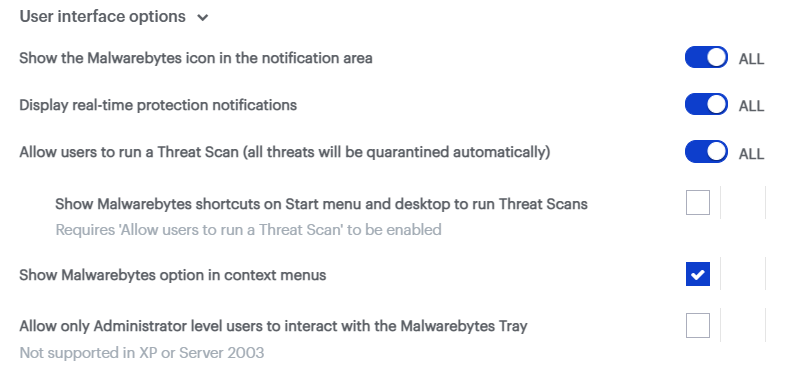
As opções nesta seção são as seguintes:
- Mostrar o ícone do Malwarebytes na área de notificação: Mostra o ícone do programa Malwarebytes na barra de tarefas do Windows ou na barra de menus do Mac.
- Exibir notificações de proteção em tempo real: Mostra notificações na tela para qualquer opção de proteção em tempo real habilitada. Para obter mais informações, consulte Real-Time Protection em Configurar as opções de configurações de digitalização em Malwarebytes Nebula.
- Permitir que os usuários executem uma Verificação de ameaças do usuário: Permite que os usuários executem verificações de ameaças com todas as ameaças detectadas colocadas em quarentena. Os usuários podem cancelar verificações de ameaças, mas não podem cancelar verificações controladas pelo console. As verificações de ameaças executadas por usuários são listadas na tela Eventos como verificações sob demanda.
- Mostre os atalhos do Malwarebytes no menu Iniciar e na área de trabalho para executar verificações de ameaças: Cria atalhos no menu Iniciar e na área de trabalho do endpoint. A verificação de ameaças do usuário deve estar ativada para usar esta configuração.
- Mostrar opção do Malwarebytes nos menus de contexto: Permite que os usuários digitalizem arquivos clicando com o botão direito neles. Essas verificações compartilham as mesmas propriedades da Verificação de ameaças do usuário, acima.
- Permitir que apenas usuários de nível Administrador interajam com a bandeja Malwarebytes: desativa o processo de bandeja do agente de endpoint de carregar em contas de usuário de nível padrão. Apenas usuários com nível de administrador terão acesso ao processo da bandeja e ao ícone do Malwarebytes. Isso é útil para executar o Malwarebytes de uma maneira mais silenciosa ou para um ambiente multiusuário, como o Microsoft Terminal Services.
Atualizações de software
A opção de política de atualizações de software no Malwarebytes Nebula permite o controle sobre quando os terminais recebem atualizações de software Malwarebytes. Esta opção se aplica apenas às atualizações do serviço de proteção, as atualizações do pacote de componentes são sempre automáticas.
As opções nesta seção são as seguintes:
- Pausar atualizações de software: impede que as atualizações de software sejam aplicadas nos terminais por até 31 dias. Após 31 dias, os endpoints retomam o recebimento de atualizações de software quando são lançadas. Quando ativada, a tela da política mostra a data e a hora em que as atualizações continuarão.
- Obtenha acesso antecipado ao software Malwarebytes mais recente: Fornece acesso antecipado ao software Malwarebytes mais recente antes do lançamento oficial.
Configurações de reinicialização
As opções de reinicialização controlam como o Malwarebytes trata as solicitações do console para reiniciar os terminais. Às vezes, as reinicializações são necessárias para concluir a correção do malware ou para aplicar alterações no sistema depois que o software é atualizado ou removido.
As opções nesta seção são as seguintes:
- Reinicializar endpoints automaticamente quando necessário: Escolha se o endpoint será reiniciado automaticamente conforme necessário. Se você desativar isso, o malware pode não ser totalmente removido do endpoint e as atualizações de software podem não ser aplicadas.
- Tempo de atraso antes da reinicialização automática: A quantidade de tempo que o nó de extremidade aguardará antes de reinicializar.
- Mensagem a ser exibida quando uma reinicialização é necessária: uma mensagem personalizada exibida no endpoint quando ele precisa ser reinicializado.
- Permitir que os usuários adiem uma reinicialização: Permite que os usuários adiem uma reinicialização em horários predefinidos. Um usuário pode continuar a adiar uma reinicialização indefinidamente, a menos que o tempo de atraso da reinicialização seja atingido. Se um usuário adiar uma reinicialização, a tela Eventos mostra um evento de auditoria.
Endpoints inativos
A opção Remoção de endpoint inativo no Malwarebytes Nebula permite remover endpoints do console do Nebula que estiveram inativos por um determinado período de tempo. Quando habilitado em uma política, os endpoints que não fizeram check-in com o console dentro do período de tempo especificado são removidos automaticamente.
Para mais informações, veja Configure a opção de remoção de endpoint inativo na console Nebula.
Opções de inicialização
As opções de inicialização controlam como os serviços se comportam em seus terminais. As opções nesta seção são as seguintes:
- Fornece a todos os serviços tempo adicional para iniciar: Permite tempo extra para que os serviços terminem de carregar na inicialização do sistema antes de atingirem o tempo limite.
- Tempo máximo de espera para o início dos serviços: Escolha um período de tempo limite predefinido. Você pode selecionar 1, 5 ou 10 minutos. O endpoint pode precisar de mais tempo para iniciar se tiver muitos serviços sendo carregados na inicialização ou se estiver executando um software de segurança adicional
Source : Official Malwarebytes Brand
Editor by : BEST Antivirus KBS Team

